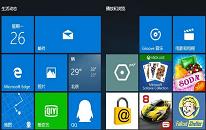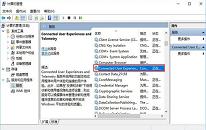win10系统如何添加输入法
来源:www.laobaicai.net 发布时间:2023-02-09 08:15
在win10系统当中除了自带的输入法,用户还会安装一些其它的第三方输入法,输入法多了就要对输入法进行管理,那么win10系统如何添加输入法呢?下面老白菜u盘装系统为大家分享win10系统添加输入法的操作教程。
win10添加和删除输入法步骤:
1.在任务栏的语言地方点击一下再点击语言首选项。如图所示:
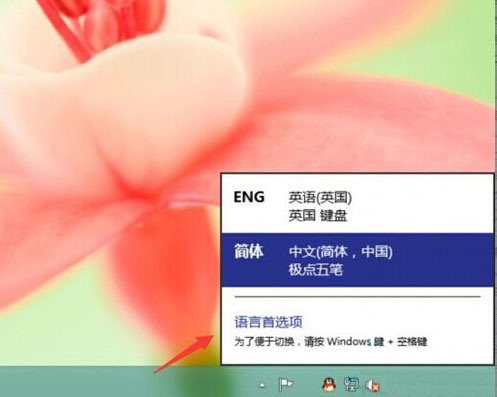
2.进入语言首选项,然后在中文那一项中点击选项。如图所示:
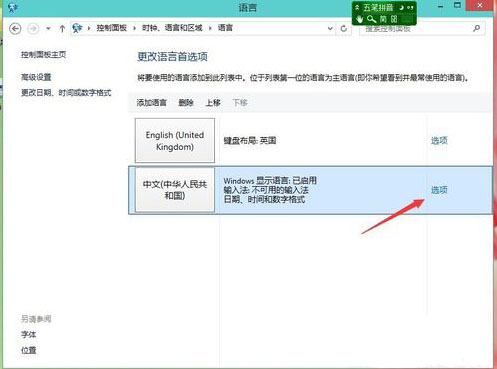
3.点击添加输入法,如果删除输入法也是在这个界面下删除的了的后面就不再说删除的事。如图所示:
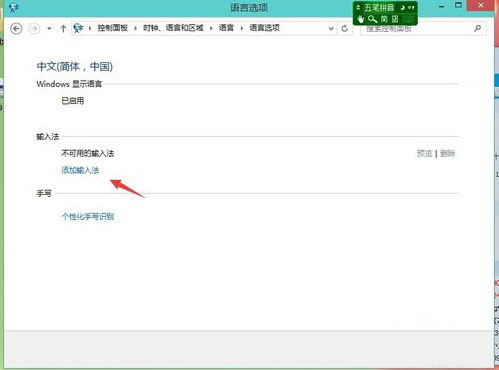
4.选择一个你需要的输入法,然后点击添加。如图所示:
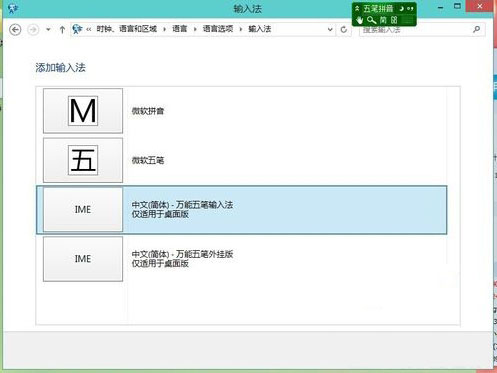
5.添加以后最后一步需要记得保存不然前面的操作都是白搭。如图所示:
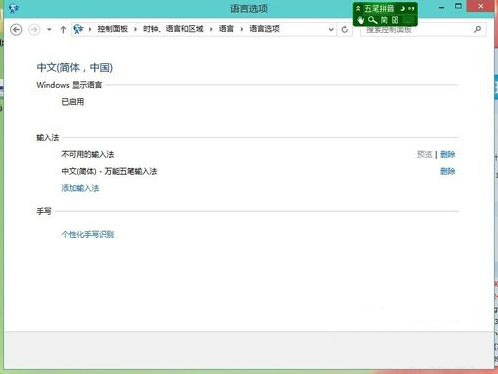
6.再看看输入法是不是多了一项,说明之已添加成功。如图所示:
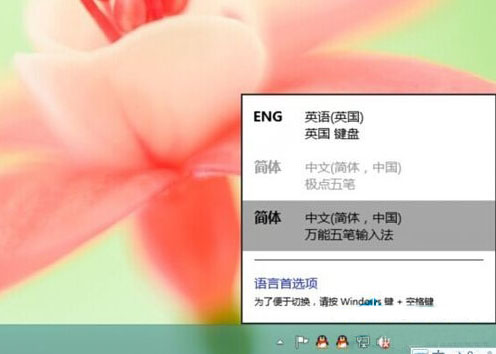
关于win10系统添加输入法的操作教程就为用户们详细分享到这边了,如果用户们使用电脑的时候想要添加输入法,可以参考上述方法步骤进行操作哦,希望本篇教程能够帮到大家,更多精彩教程请关注老白菜官方网站。
上一篇:win10系统磁贴不见了如何解决
下一篇:没有了
推荐阅读
"win10系统磁贴不见了如何解决"
- win10系统禁用自动更新操作方法介绍 2023-02-07
- win10系统取消更新并关机操作教程分享 2023-02-05
- win10系统打开控制面板教程分享 2023-02-04
- win10系统禁止更新应用商店操作教程分享 2023-02-04
win10系统服务主机占用了cpu高如何解决
- win10系统修复conime.exe进程操作教程分享 2023-02-01
- win10系统登录界面名字取消教程分享 2023-01-31
- 电脑打开本地安全策略教程分享 2023-01-30
- 电脑共享文件夹设置方法介绍 2023-01-28
老白菜下载
更多-
 老白菜怎样一键制作u盘启动盘
老白菜怎样一键制作u盘启动盘软件大小:358 MB
-
 老白菜超级u盘启动制作工具UEFI版7.3下载
老白菜超级u盘启动制作工具UEFI版7.3下载软件大小:490 MB
-
 老白菜一键u盘装ghost XP系统详细图文教程
老白菜一键u盘装ghost XP系统详细图文教程软件大小:358 MB
-
 老白菜装机工具在线安装工具下载
老白菜装机工具在线安装工具下载软件大小:3.03 MB